Maison >Tutoriel logiciel >Logiciel de bureau >Comment utiliser l'affichage de données tridimensionnelles dans Word
Comment utiliser l'affichage de données tridimensionnelles dans Word
- WBOYWBOYWBOYWBOYWBOYWBOYWBOYWBOYWBOYWBOYWBOYWBOYWBavant
- 2024-04-26 11:20:06676parcourir
Lors de l'édition de documents, nous devons souvent afficher les données dans des tableaux ou des graphiques en trois dimensions pour afficher de manière plus intuitive les relations et les tendances des données. L'éditeur PHP Xiaoxin présentera ensuite la méthode de fonctionnement de l'affichage des données en trois dimensions dans Word pour aider tout le monde à réaliser facilement la visualisation des données afin de mieux comprendre et analyser les données.
1. Tout d'abord, nous ouvrons le document Word qui doit être tridimensionnel (j'utilise un document vierge comme exemple). Cliquez sur le bouton Insérer dans la zone de fonction pour insérer la forme.
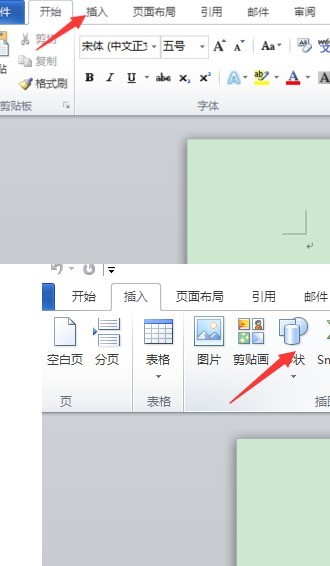
Cliquez sur la zone d'extension de fonction de la forme et sélectionnez l'image tridimensionnelle dans la forme de base. Cliquez sur OK pour insérer le graphique dans le document et terminer la première étape.
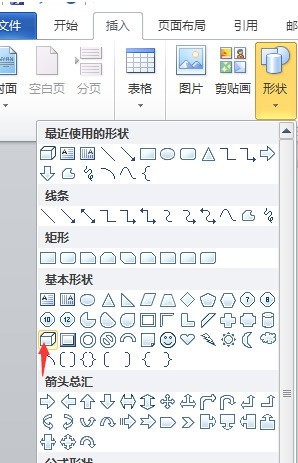
3. Continuez à sélectionner Format dans la zone de fonction du menu, recherchez la fonction de l'outil de dessin dans la colonne Format et sélectionnez Remplissage de forme.
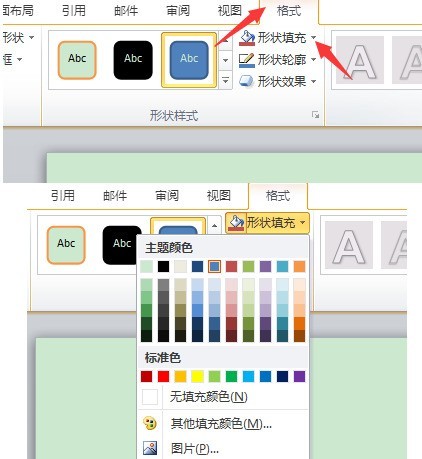
4. Enfin, nous dessinons différentes couleurs sur différentes surfaces en fonction des besoins de la situation réelle, et le stéréogramme des données est complété.
Ce qui précède est le contenu détaillé de. pour plus d'informations, suivez d'autres articles connexes sur le site Web de PHP en chinois!
Articles Liés
Voir plus- Explication détaillée sur la façon d'ouvrir et de lire les fichiers CSV
- Étapes et précautions pour l'ouverture et le traitement des fichiers au format CSV
- Méthodes et conseils pour ouvrir des fichiers CSV : Convient à une variété de logiciels
- Un guide rapide sur la manipulation des fichiers CSV
- Apprenez à ouvrir et à utiliser correctement les fichiers CSV

